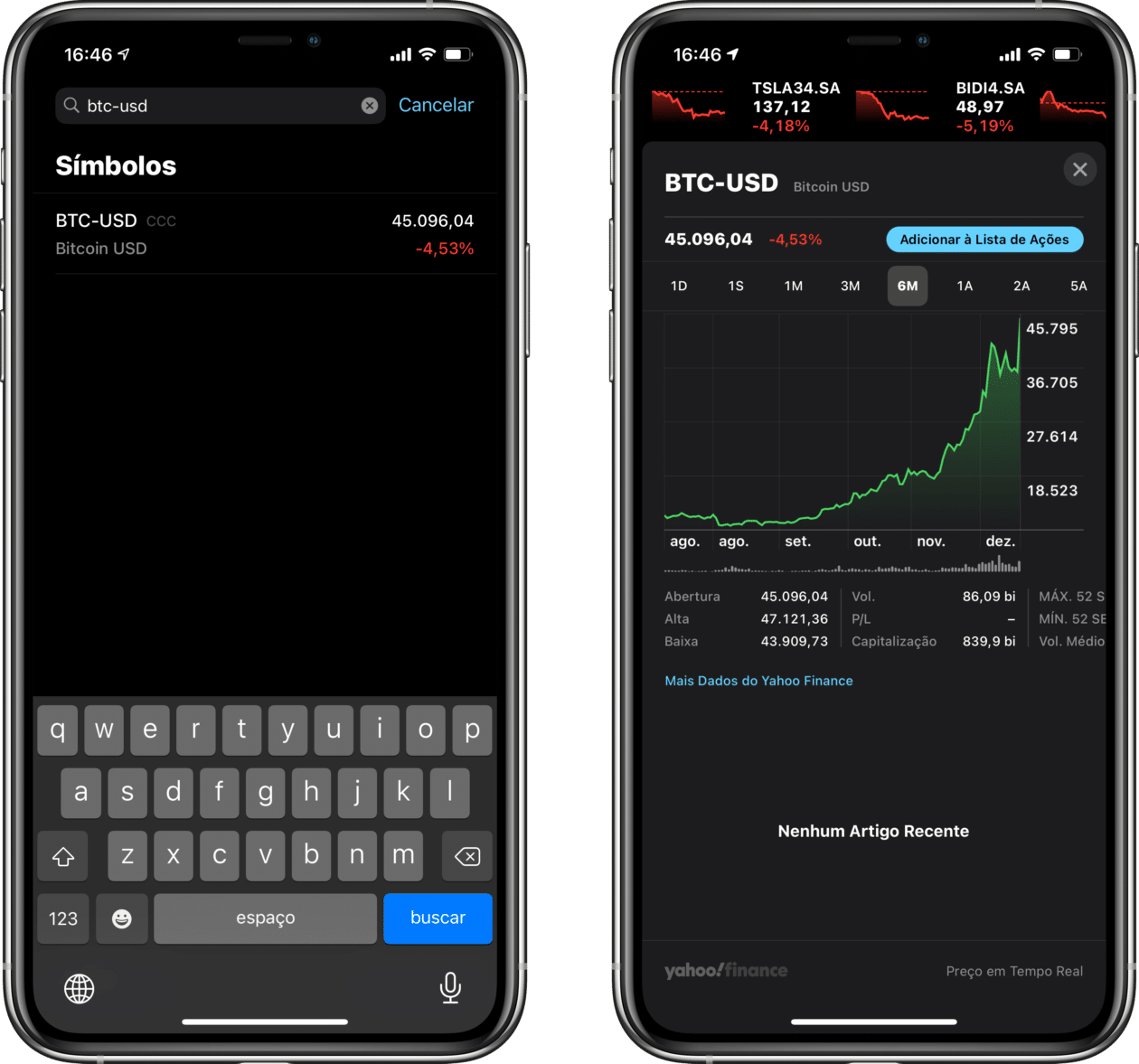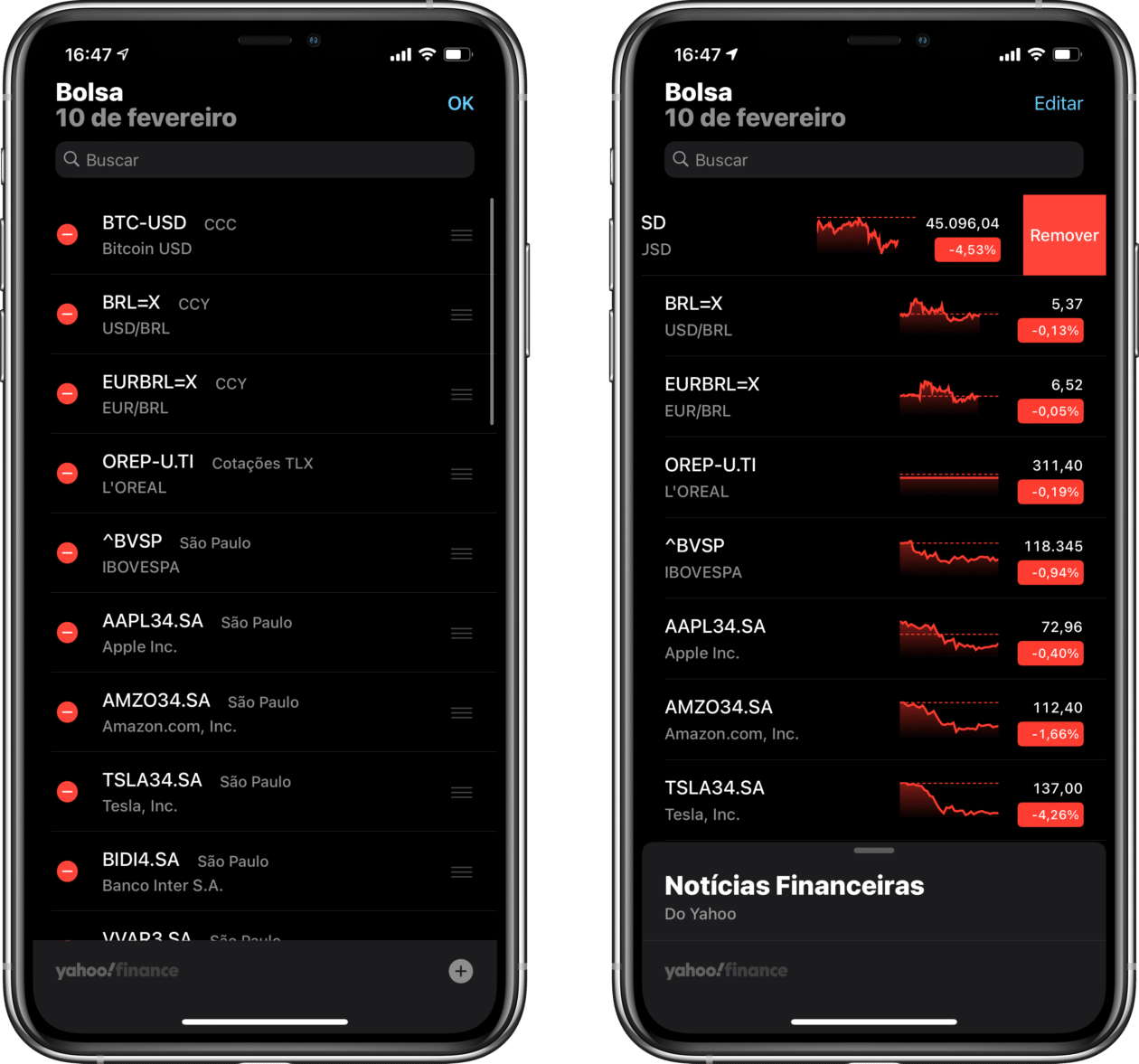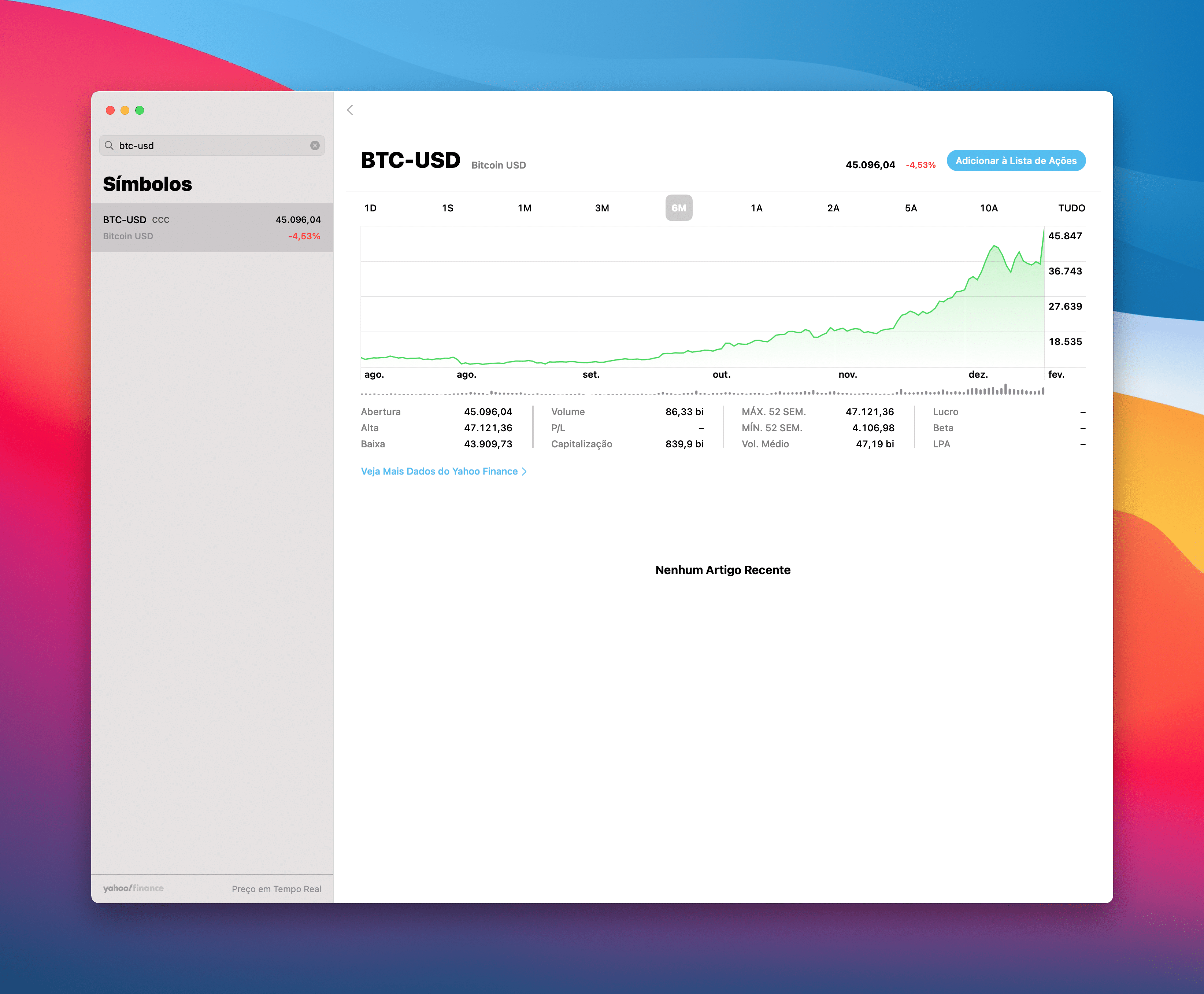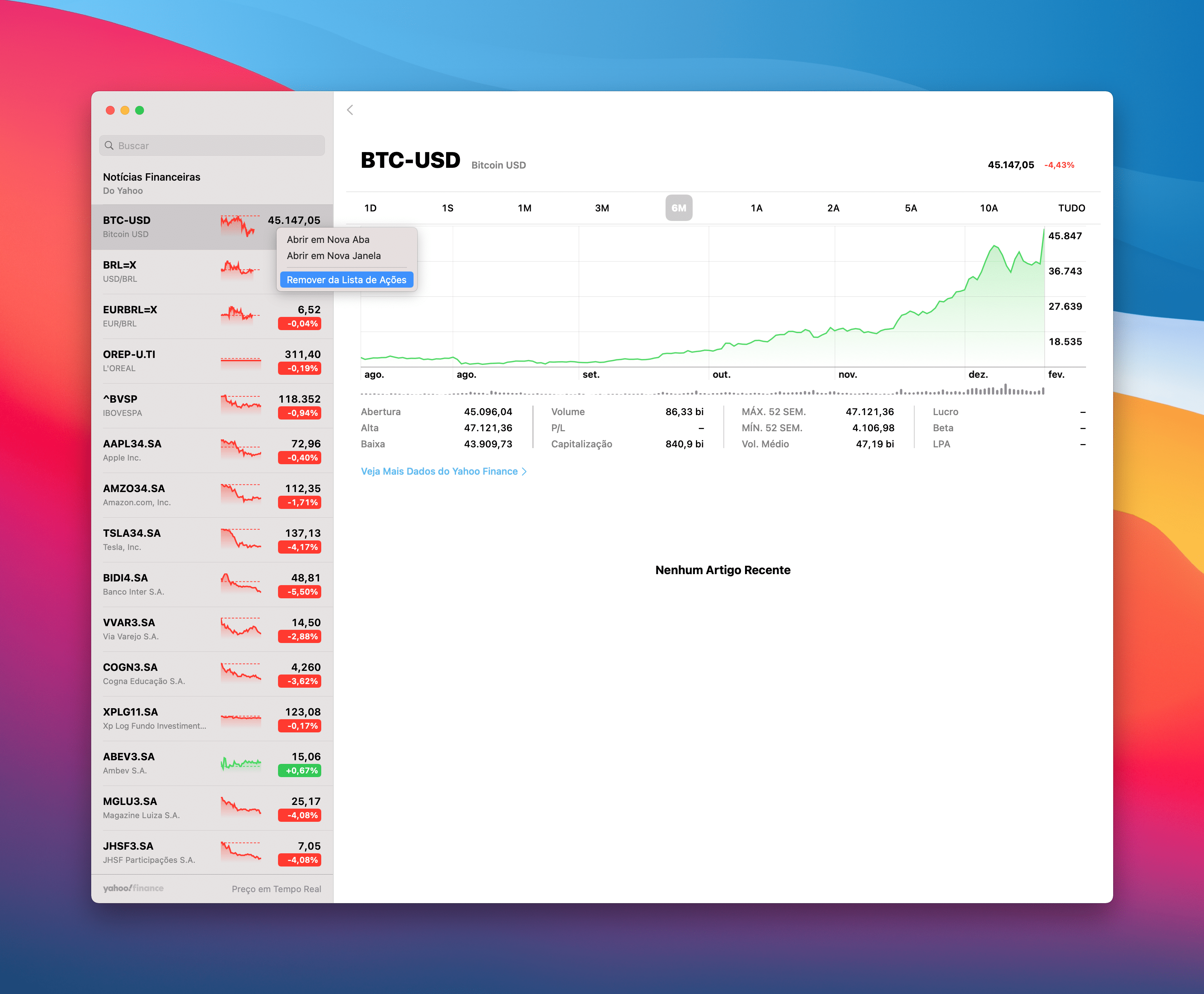Aqui no MacMagazine, já demos algumas dicas de aplicativos (como o Okanetrader e o Guru) para que você acompanhe cotações das suas ações favoritas na Bolsa de Valores. Só que, muitas vezes, a comodidade fala mais alto e as pessoas acabam recorrendo ao aplicativo nativo dos sistemas da Apple: o Bolsa (Stocks).
Sim, sistemas! Ele está presente no iOS, no iPadOS, no macOS e no watchOS — e, vale notar, usa dados do Yahoo Finanças.
Além de poder acompanhar o desempenho dos papéis de várias empresas, pelo app Bolsa é possível também visualizar a cotação de moedas — não só apenas dólar e euro, por exemplo, mas também criptomoedas, como Bitcoin. Nós, aliás, há alguns anos mostramos aqui como fazer para acompanhar essas cotações:
Mas quem já fazia isso deve ter percebido que, nos últimos dias, o aplicativo não está mais atualizando a informação das criptomoedas em si.
Por algum motivo (que pode ser do lado da Apple ou do Yahoo), o truque de digitar a sigla BTCUSD=X para acompanhar a cotação do Bitcoin não está mais funcionando. Na verdade, não apenas dele mas de todas as criptomoedas, como Ethereum e Litecoin.
Mas nós temos a solução! Agora, para acompanhar a cotação, é necessário inserir uma sigla um pouco diferente. Abaixo, veja como adicionar e acompanhar as criptomoedas pelo app Bolsa no iPhone/iPad, no Mac e até o Apple Watch!
No iPhone/iPad
No iPhone/iPad, abra o app Bolsa e, no campo de busca, digite uma das siglas listadas abaixo (só para citar algumas) para acompanhar a sua criptomoeda favorita:
- Bitcoin =
BTC-USD - Ethereum =
ETH-USD - Litecoin =
LTC-USD - Tether =
USDT-USD
Nessa página você consegue ver as siglas de todas as criptomoedas; basta digitar a sigla da sua favorita seguida de -USD para acompanhar as informações.
Feito isso, toque então na cotação da moeda em si e, depois, em “Adicionar à Lista de Ações”.
Caso queira, você pode ainda tocar em “Editar” para reorganizar a ordem das suas ações/cotações ou remover algumas delas.
Por falar em remover, pode fazer isso também pela tela inicial do app Bolsa tocando/segurando em uma cotação por alguns segundos e depois tocando no botão “Remover da Lista de Ações”. Também é possível excluir uma ação/cotação simplesmente deslizando o dedo da direita para a esquerda em cima dela.
No Mac
No computador, abra o app Bolsa e, na barra de pesquisas que fica no topo da barra lateral, comece a digitar a sigla. Depois disso, selecione a moeda e clique em “Adicionar à Lista de Ações”.
Você pode reorganizar a ordem das suas ações/cotações simplesmente clicando com o mouse em cima delas e arrastando para onde desejar.
Para apagar, você pode deslizar com o trackpad (da direita para a esquerda) em cima delas e clicar em “Remover” ou simplesmente clicando com o botão direito em cima delas, clicando depois em “Remover da Lista de Ações”.
No Apple Watch
Você até consegue adicionar uma ação/cotação no relógio — abra o app Bolsa e role até o fim da lista de ações/cotações para visualizar o botão “Adicionar Ação”. Mas a experiência é tão ruim que não vale o esforço.
Isso porque não existe um teclado para você escrever a sigla ou o nome da empresa em questão; tudo é feito pelo Ditado (você fala e o relógio transcreve na tela o que escutou). Boa sorte, então, ao entar fazer o Watch escrever BTC-USD, por exemplo… 😅
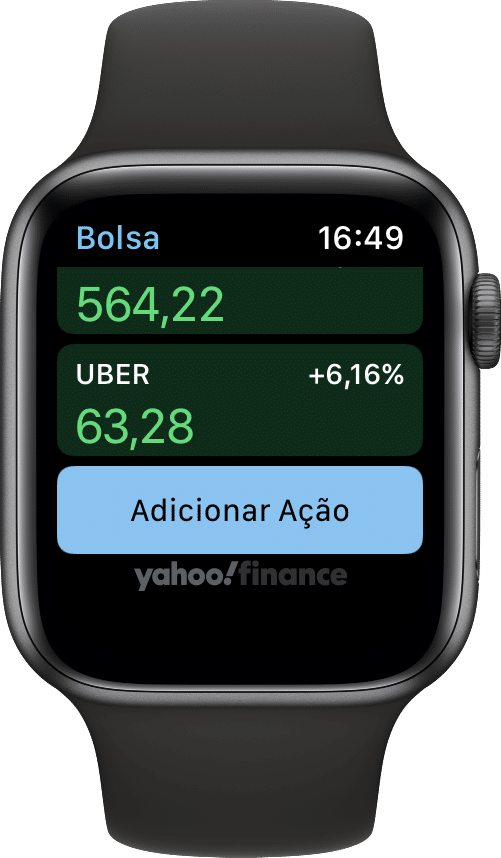
Minha recomendação é: adicione tudo pelo iPhone, iPad ou Mac que as informações serão automaticamente sincronizadas entre todos os seus dispositivos. Melhor, não?
Pronto, agora você já pode acompanhar novamente — ou pela primeira vez — as cotações de criptomoedas pelo seus dispositivos Apple.
Ah! No iOS/iPadOS 14 e no macOS Big Sur, você ainda pode colocar a cotação da sua criptomoeda em um widget na tela inicial (no caso do iPhone) ou na Central de Notificações (iPad e Mac).
Já no Apple Watch, você pode selecionar a complicação do app Bolsa e deixar a cotação aparecendo sempre no seu mostrador preferido. 🤑